A Microsoft távoli asztali
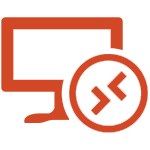
Ez a kézikönyv leírja, hogyan kell használni a Microsoft Remote Desktop a számítógép Windows, Mac OS X, valamint a mobil eszközök Android, iPhone és iPad. Bár a folyamat nem sokban különbözik az összes ilyen eszköz, kivéve, hogy az első esetben, minden amire szüksége van egy része az operációs rendszert. Lásd még :. A legjobb programok távoli hozzáférést a számítógéphez.
Megjegyzés: Természetesen, akkor használhatja a távoli asztali szoftver, mint a TeamViewer. AnyDesk vagy eszköz Chrome Remote Desktop. Néhány könnyebb lesz, és sokkal kényelmesebb.
Használat előtt Remote Desktop
Távoli asztali alapértelmezés RDP protokoll feltételezi, hogy csatlakozni fog egy számítógép egy másik eszközről az ugyanazon a helyi hálózaton (otthon azt jelenti csatlakozik ugyanarra a router. Vannak olyan módon kell csatlakoztatni és az internet, a tárgyalt a cikk végén).
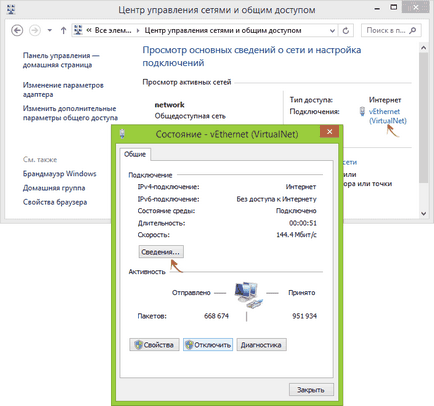
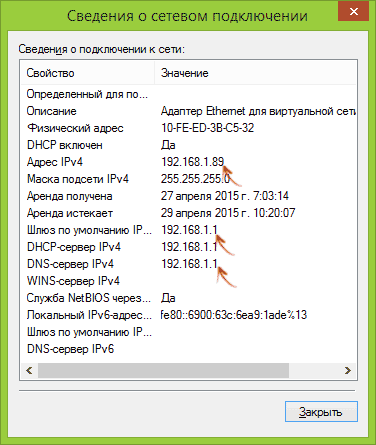
Zárja le a csatlakozási információkat, majd kattintson a „Tulajdonságok” a státusz ablakban.
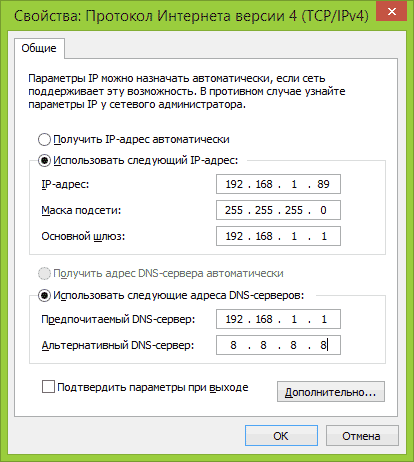
Ahhoz, hogy a kapcsolat a Windows Remote Desktop
Egy másik elem, hogy el kell végezni - benne a lehetőséget, RDP kapcsolat a számítógép, amelyre csatlakozni fog.
Ehhez a Vezérlőpult, válassza ki a „Rendszer”, majd a listában a bal oldalon - „Távoli hozzáférési beállítások”.
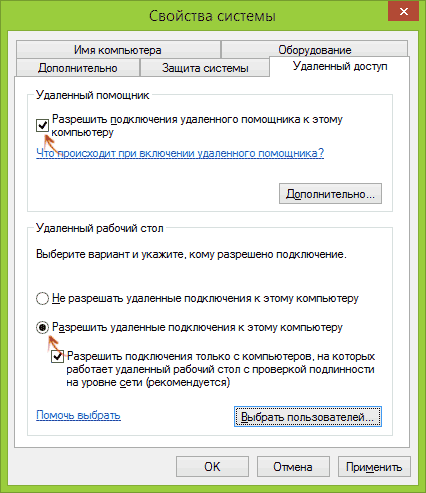
Csatlakozás távoli asztali Windows
Való csatlakozáshoz Remote Desktop, akkor nem kell telepíteni további szoftvert. Kezdje el beírni a keresőmezőbe (a Start menüben a Windows 7, a tálcán a Windows 10, vagy a kezdőképernyőn a Windows 8 és 8,1) „Távoli asztal”, a segédprogram futtatásához csatlakozni.
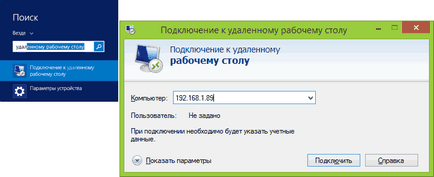
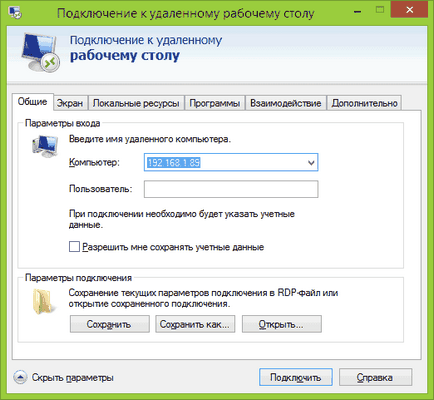
Azt is beállíthatja a kép beállításait, mentse el a konfigurációt kapcsolat a hangátvitel - Ehhez kattintson a „Beállítások megjelenítése” a csatlakozó doboz.
Microsoft Remote Desktop for Mac OS X
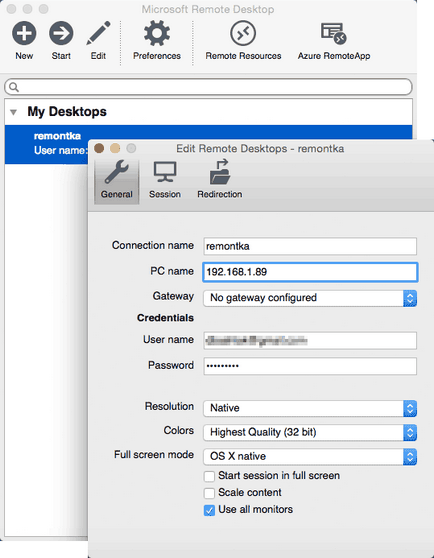
Ha szükséges, a képernyő beállításának, és egyéb részleteket. Ezt követően, zárja be az ablakot, és kattintson duplán a neve a távoli asztal a listán csatlakozni. Ha mindent helyesen tette, akkor megjelenik a Windows asztal egy ablakban vagy teljes képernyőn (beállításoktól függ) a Mac.
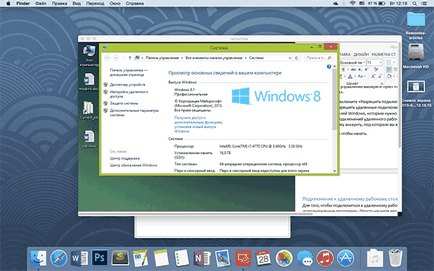
Én személy szerint RDP ahogy az Apple OS X saját MacBook Air, nem tartok a Windows virtuális gépeket, illetve ne telepítse külön partíción - az első esetben a rendszer lelassul a második, azt jelentősen csökkent az akkumulátor idő (plusz kényelmetlenséget az újraindítás ). Szóval csak keresztül csatlakozik a Microsoft Remote Desktop meredek asztali PC, Windows Me, ha szükséges.
Android és iOS
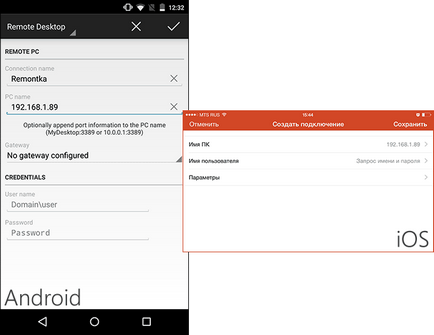
Kész, tud-e csatlakozni.
RDP az interneten keresztül
Véleményem szerint ez nem a legjobb megoldás, és biztonságosabb, és talán könnyebb -, hogy hozzon létre egy VPN-kapcsolat (segítségével egy router vagy Windows), és csatlakoztassa VPN-en keresztül a számítógéphez, majd a távoli asztal, mintha ugyanazon a helyi hálózaton. Részletes egész folyamat nem lesz ebben a cikkben ismertetett, de ha bármilyen kérdése van - kérni.
És hirtelen, és ez érdekes lesz: